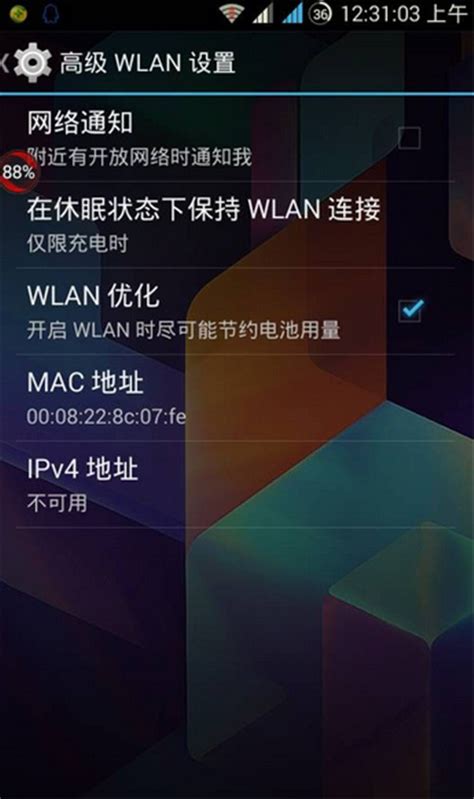轻松掌握MIFI使用方法,一键连接无线上网
MIFI使用方法详解

MIFI(Mobile Wi-Fi)是一种便携式无线路由器,能够将手机或平板电脑的移动网络转换成Wi-Fi信号,从而允许其他设备连接到互联网。MIFI设备不仅适合旅行者在没有固定网络的地方使用,也适合家庭或小型办公室作为临时网络解决方案。以下是一份详细的MIFI使用方法指南,帮助您快速上手。
一、准备工作
1. 检查设备:
确保您的MIFI设备外观完好无损,电源和USB接口正常。
某些MIFI设备外壳上可能印有二维码,通过扫描这个二维码可以关注相关公众号,进行后续的设备管理和流量充值等操作。
2. 供电与连接:
将MIFI设备插入手机或平板电脑的USB接口,或者使用专用的电源适配器供电。
注意检查设备是否已正确连接到移动网络,通常设备会有指示灯显示连接状态。
二、设备启动与网络连接
1. 打开设备:
大部分MIFI设备上有明显的电源按钮,长按几秒钟即可启动。
观察设备的指示灯,当电源指示灯常亮时,表示设备已正常开机。
如果指示灯闪烁,可能表示设备正在搜索或连接网络。
2. 连接移动设备:
在您的手机或平板电脑的无线网络设置中,找到MIFI设备生成的网络名称(通常以“MIFI”、“MiFi”或品牌名+随机字符的格式显示)。
选择对应的网络名称,并输入正确的密码进行连接。密码通常在设备的标签或说明书上可以找到,也可以通过扫描设备上的二维码在公众号中获取。
3. 管理设备:
连接成功后,您可以在浏览器中输入设备的默认IP地址(一般在说明书中有注明),进入设备的管理页面。
在管理页面,您可以修改网络名称和密码,以提高网络的安全性和个性化。
您还可以查看已连接设备的数量和信息,进行流量限制等操作,避免因超额使用流量而产生额外费用。
三、实名认证与流量充值
1. 实名认证:
通过扫描设备上的二维码关注相关公众号,在公众号中点击“设备管理”,选择“实名认证”完成设备实名并绑定设备。
设备实名成功后,返回公众号点击“产品服务”——“电信实名”完成流量卡的实名认证。
2. 流量充值:
实名成功后,在公众号中点击“流量充值”,选择合适的套餐。
输入设备号后8位,完成流量套餐购买。
部分MIFI设备在长按开机键激活套餐后,等待设备绿灯常亮即可正常上网。
四、使用注意事项
1. 信号强度:
MIFI设备的网络性能很大程度上取决于信号强度。尽量在信号良好的区域使用,避免在信号较弱的地方,如地下室、偏远山区等,以免影响网络速度和稳定性。
2. 电池续航:
注意设备的电池电量,及时充电。长时间不使用时,建议关闭设备以节省电量。
某些设备可能支持外接供电,可以通过USB接口或专用电源适配器供电。
3. 流量使用:
了解您所购买的套餐包含的流量额度,合理使用流量,避免超出套餐导致费用增加。
在设备的管理页面可以设置流量限制,避免意外超额使用。
4. 设备安全:
不要随意将设备借给他人,以防个人信息泄露。
定期更改网络密码,增强网络安全性。
避免连接未知的Wi-Fi网络,以防止安全风险。
5. 散热问题:
长时间使用MIFI可能会导致设备发热,避免将其放置在高温、潮湿或不通风的环境中,以保证设备的正常运行。
五、常见问题及解决方法
1. 无法连接网络:
检查MIFI设备是否已正确连接到移动网络,并确保信号强度良好。
检查设备的Wi-Fi功能是否已打开,并选择了正确的网络名称和密码。
重启MIFI设备和移动设备,重新尝试连接。
2. 流量使用异常:
在设备的管理页面查看流量使用情况,确认是否有异常流量消耗。
如果有未知设备连接到您的MIFI网络,请立即更改密码并踢除未知设备。
定期检查并更新设备的固件,以确保最佳性能和安全性。
3. 设备故障:
如果设备无法启动或连接网络,尝试使用其他USB接口或电源适配器供电。
检查设备的指示灯状态,了解设备的工作情况。
如果问题仍未解决,请联系设备供应商或售后服务中心进行检修。
六、总结
MIFI设备以其便携性和易用性,成为了许多用户在外出或临时需要网络连接时的首选解决方案。通过本文的介绍,您已经了解了MIFI设备的基本使用方法、注意事项以及常见问题的解决方法。希望这些信息能够帮助您更好地使用MIFI设备,享受便捷的网络服务。同时,也提醒您在使用过程中注意保护个人隐私和安全,避免泄露个人信息和密码。祝您使用愉快!
- 上一篇: 探索“provide”的多样用法与精妙之处
- 下一篇: 揭秘:能量单位的奥秘与解析
-
 轻松学会:如何使用无线上网卡上网资讯攻略11-30
轻松学会:如何使用无线上网卡上网资讯攻略11-30 -
 无线已连接却无法上网?快速解决方法来了!资讯攻略12-07
无线已连接却无法上网?快速解决方法来了!资讯攻略12-07 -
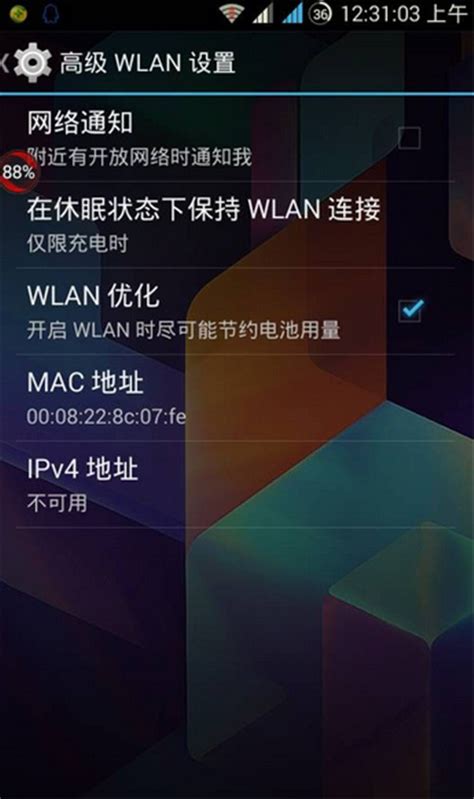 WiFi已连接却无法上网?快来看看这些解决办法!资讯攻略11-22
WiFi已连接却无法上网?快来看看这些解决办法!资讯攻略11-22 -
 探寻WiFi万能钥匙的奇妙之地:解锁无线上网的秘密资讯攻略10-29
探寻WiFi万能钥匙的奇妙之地:解锁无线上网的秘密资讯攻略10-29 -
 电脑拨号上网的轻松指南:一键连接世界!资讯攻略11-05
电脑拨号上网的轻松指南:一键连接世界!资讯攻略11-05 -
 轻松上手:TP-Link无线路由器快速设置指南资讯攻略11-19
轻松上手:TP-Link无线路由器快速设置指南资讯攻略11-19